Jak skonfigurować klienta poczty e-mail MS Outlook 2007?
Aby wprowadzić zmiany, postępuj zgodnie z instrukcjami poniżej.
Krok pierwszy:
- Otwórz program Microsoft Outlook 2007.
- Z paska menu wybierz Narzędzia (rysunek 1).
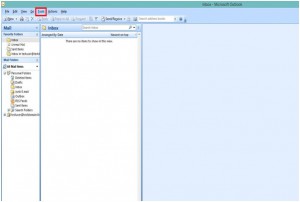
- Z Narzędzi wybierz Opcje (rysunek 2).

Krok drugi:
- Przejdź do zakładki Konfiguracja poczty (1 krok) i otwórz konta e-mail (2 krok)

- Wybierz konto, na które chcesz zastosować zmiany (rysunek 4)

Krok trzeci: szczegóły konta
- Wprowadź swoje imię
- Wprowadź adres e-mail
- Wprowadź serwer przychodzący: mail.web-solutions.eu
- Wprowadź serwer poczty wychodzącej: mail.web-solutions.eu
- Wprowadź nazwę użytkownika i hasło
- Idź do Więcej ustawień (rysunek 6)

Krok czwarty: włącz uwierzytelnianie SMTP
- Przejdź do zakładki Serwer wychodzący (rysunek 7)

- Zaznacz “Mój serwer wychodzący (SMTP) wymaga uwierzytelnienia”
- Kliknij OK
Ostatni krok: Włącz połączenie SSL
- Ustaw port serwera przychodzącego (IMAP): 993, wybierz typ zaszyfrowanego połączenia: SSL
- Ustaw port serwera wychodzącego (SMTP): 465, wybierz typ zaszyfrowanego połączenia: SSL
- Kliknij OK

Twoje konto jest już skonfigurowane. Jeśli z jakiegoś powodu nadal nie możesz skorzystać z klienta poczty e-mail, skontaktuj się z nami.
Wróc
Ostatnia aktualizacja: August 23, 2018 przez Web Solutions